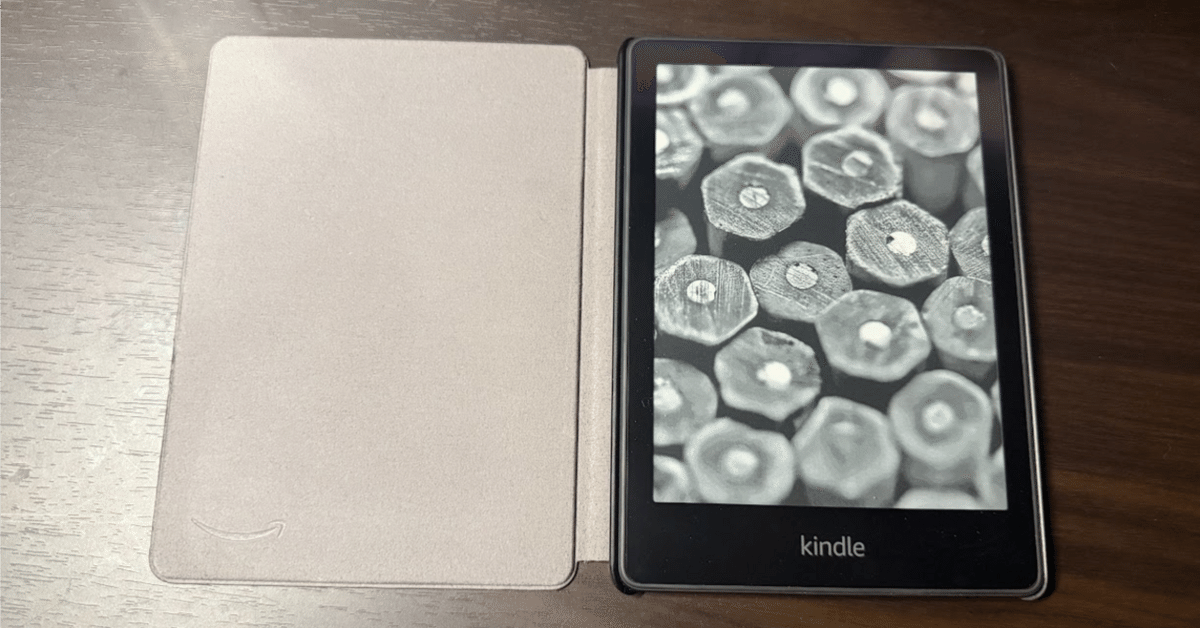
『kindle paperwhiteを買い増し。scribeの10.2インチと比較してわかった意外な盲点とは』~【web3&AI-テックビジネスのアイディアのタネ】2024.11.10
「先進テックで未来の生活はもっと良くなる!」と信じて、Web3・AI・ガジェットなどのデイリーニュースから毎日ひとつピックアップしてご紹介しています。
新規ビジネスのアイディアのタネがほしい方、未来を想像してワクワクしたい方、読んでちょっといいなと思った方、ぜひフォロー・高評価よろしくお願いします!
■kindle Paperwhite(第11世代)を買い増し
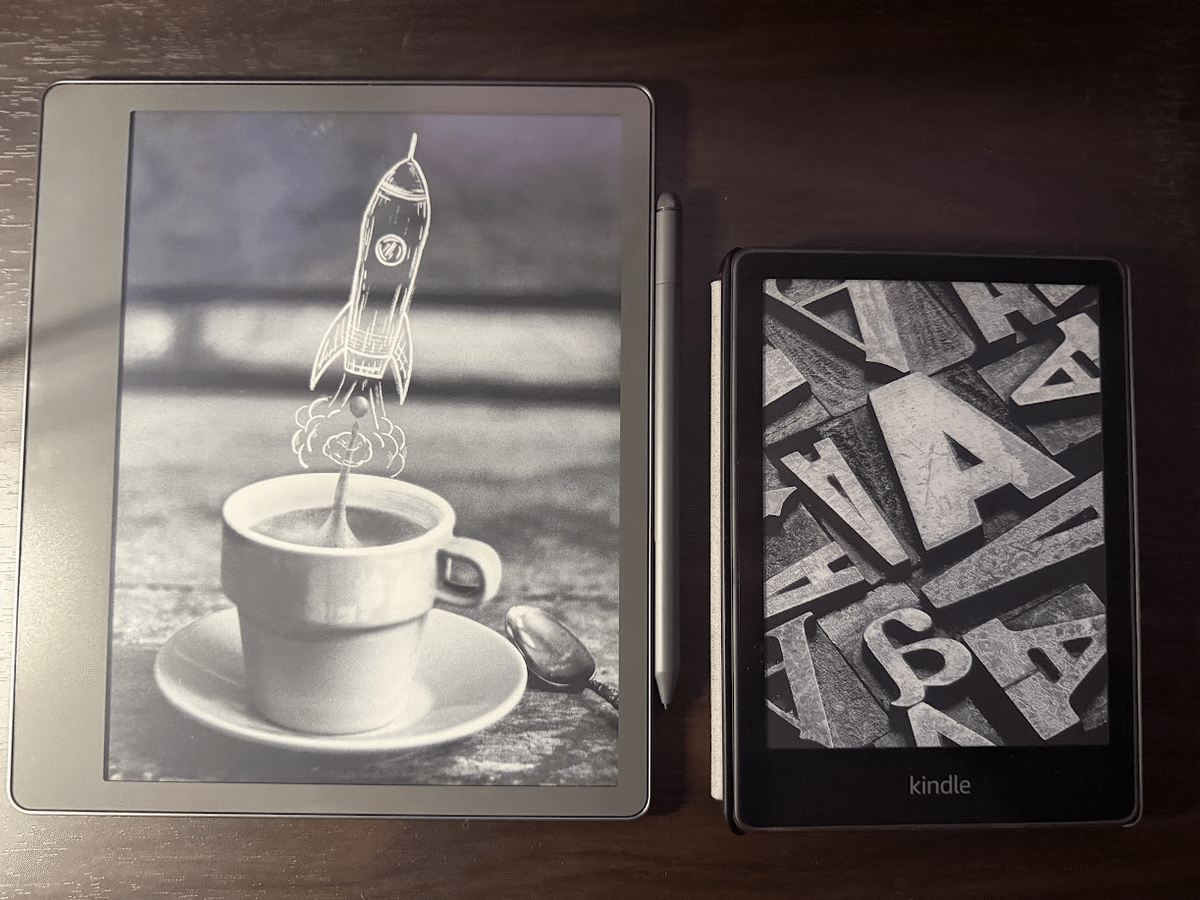
今さらですが、kindleにハマりました。
kindleは言わずと知れた、電子書籍を読む専用端末ですね。
このたび、kindle paperwhite(第11世代)を買い増ししました。
初めて買ったkindle端末が、10.2インチの最大級のビッグサイズであるkindle scribeでした。
49歳の老眼がキテる目には、スマホの画面サイズでは字が小さすぎてしんどかったのもあり、極端にバカでかいサイズのものを買ったわけです。そんな老眼対策での巨大kindle端末、実際に使ってみて狙いと違ったところがあり、小型サイズの端末も買い増ししました。
老眼でお悩みの読書家の方に先に結論。kindle paperwhiteの6.8インチの方が読書が進むかもしれません。
kindle scribeの10.2インチは老眼対策に効くか?
デカい画面は老眼対策に効くか?
⇒漫画には効きます。
⇒小説など文字中心の本には、あまり効きません。
⇒図版が多い本は、文字サイズ固定のものが多く、画面が大きくても読みづらいです。
読みたい本によりますが、kindle端末で漫画をあまり読まない私にとって、10.2インチの巨大なkindle scribeでもあまり老眼対策に効かなかったことが狙いと違ったところでした。
文字サイズ固定の本はkindle scribeでもツライ
漫画と図版が多い本は、共通してテキストだけ大きくすることができないため、画面の大きさがそのまま効きます。漫画は明らかにkindle scribeが快適で迫力もあります。見開きも十分読める文字サイズで表示されるため、漫画を中心に読む方にはkindle scribeはオススメです。
一方、図版が多い本は、kindle scribeの画面サイズでも紙の本より小さく表示されるため、紙の本が老眼で読みづらいと感じている場合は、kindle scribeでは紙の本よりも文字が小さくなり、読みづらいです。
文字サイズは画面サイズに関係なく同じにしがち問題
文字サイズが変更できる小説など文字中心の本は、大きな画面サイズが活きないという別の問題がありました。

老眼の程度によりますが、
・画面が大きくても小さくても、目から画面までの距離は一定にしがち
・本が読みやすい文字サイズというものがあり、文字を大きくすると見やすいが、読みづらい
ということが、10.2インチ端末と6.8インチ端末の両方を使ってわかりました。
つまり、画面サイズに関係なく、文字サイズは同じになるのです。
上記の写真は、kindle scribeとkindle paperwhiteそれぞれで自分が一番読みやすい文字サイズにしたものです。2機がほぼ同じ文字サイズだということがわかると思います。
1画面で一覧できる行数はkindle scribeが圧倒的で、紙の本を見開いているような読み方ができます。しかしkindle paperwhiteの1ページずつめくりながら読んでも、読書体験としては全く不都合がありませんでした。

kindle側は、自分が一番読みやすい文字サイズに合わせただけなのですが、紙の本と比べてみたら、同じ文字サイズでした。
出版業界の長年のノウハウなのか、自分が紙の文字サイズに似ていることを快適だと感じるからなのかはわかりませんが、「画面サイズが大きければ文字サイズを大きくしても表示できる文章量が多くなるので快適」という言説は、私には当てはまりませんでした。
稼働率が高い方が強い
画面サイズによる快適性が変わらないのなら、大きくて重いkindle scribeの出番が減り、軽くて小さいkindle paperwhiteで読んでいる時間が増えます。
kindle paperwhiteの稼働率は体感3倍です。
蓋を閉じると自動でスリープ、蓋を開けると続きからすぐ読める純正ケースも、地味に読む量を増やしてくれます。広告なしモデルだということもあり、蓋の開け閉めだけで読書が続けられます。紙の本のしおり部分を開く体験よりもさらに快適です。
kindle scribeは読書を中断する時に電源ボタンを押すことになりますが、蓋を閉じるよりもずっと面倒に感じます。
kindle scribeは寝ながら端末に

今のところ唯一kindle paperwhiteがしんどいと感じるシーンが、寝ながら読書。ケース付きだと330gとスマホよりはるかに重く、仰向けで手に持って読むのは長時間だと疲れます。
そこで、ベッドにオーバーヘッドアームを取り付け、kindle scribeをゴロゴロ読書専用端末化しました。
紙の本と違ってフロントライトで暗いところでも読めますし、画面が広いぶん、ページめくりの操作で手を伸ばす回数も減らせます。

オーバーヘッドアームは磁石で付けるタイプのものを選びました。kindle scribeはそのままでは磁石でくっつきませんので、背面に円形の金属板を貼り付け。よく売られている細いリングではkindle scribeの重さに耐えられないため、このように大きめのものを貼っています。

長時間読書する時は、kindle paperwhiteよりもkindle scribeをデスクスタンドに貼り付けて手をフリーにした方が快適です。

目線を上げて読めるので肩こりにもなりづらくなります。
まずはpaperwhiteから、がオススメ
一応kindle scribeとkindle paperwhiteの棲み分けをしてみましたが、ぶっちゃけkindle paperwhiteだけでも良かったな、と思います・・・
なにしろ、画面を大きくしても、文字サイズは同じにしがち。が超意外でした。そして、10.2インチだろうが大判の図説が多いビジネス書や雑誌は紙より小さい。紙より小さければ、文字サイズが変えられない以上、老眼にはツライ。
これは実際に使ってみてわかった意外な盲点でした。
寝ながら読書専用端末という超贅沢な使い方のkindle scribe、すぐ売り払うのもなんだし、とりあえず寝床でたくさん本を読んで元を取ることにします。
